فهرست مطالب
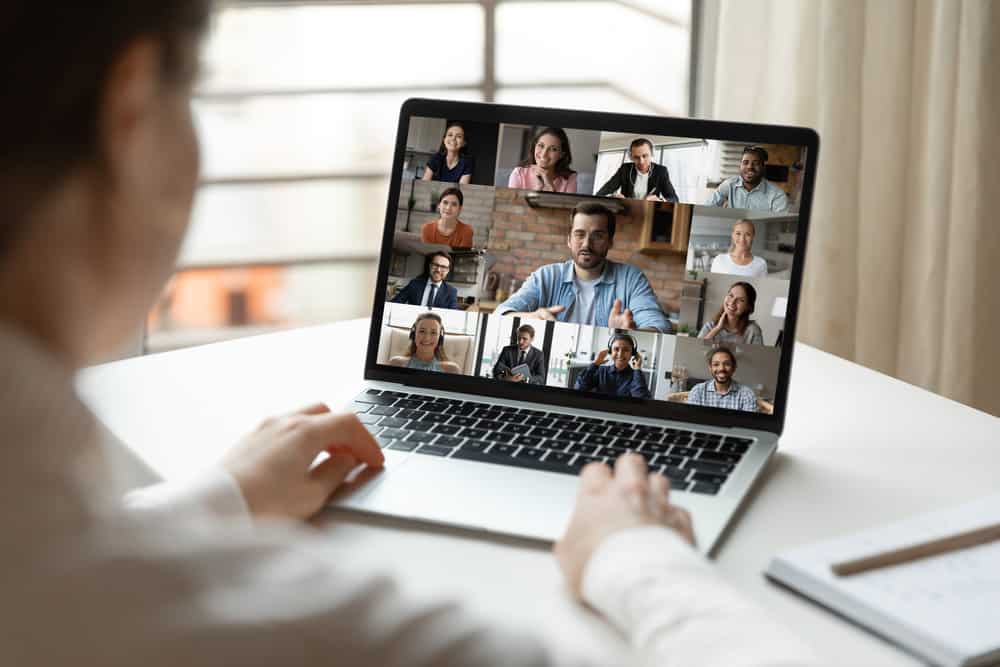
تقریباً یک شبه، زوم به بخش بزرگی از زندگی روزمره ما تبدیل شده است.
برترین سرویس کنفرانس ویدیویی در جهان امروز، مردم دیگر از Zoom برای مقاصد تجاری استفاده می کنند.
مطمئناً، تعداد زیادی از افراد وارد جلسات می شوند، با سایر اعضای تیم همکاری می کنند و با افراد دیگر در سراسر جهان "شخصا" از طریق Zoom کار می کنند.
اما دانش آموزان نیز در کلاس های آموزشی شرکت می کنند. بزرگنمایی.
دوستان با این پلتفرم کنفرانس ویدیویی با یکدیگر ارتباط برقرار میکنند.
حتی افراد غریبه نیز برای انجام «ملاقات و احوالپرسی»، شبکهسازی، و پاتوق کردن به «Zoom Partys» میروند. با دوستان آنلاین.
با تبدیل شدن زوم به بخش اصلی زندگی روزمره ما، به راحتی می توان فهمید که چرا یک جریان ویدیوی تار ناامید کننده است. بدتر از آن، عیبیابی دقیق اینکه چرا زوم ما بد رفتار میکند کمی چالشبرانگیزتر شده است.
خوشبختیم، اما، این راهنمای دقیق را برای کمک به رفع آسانتر این مشکل دارید! بیایید درست وارد شویم.
دلایل مهم برای اینکه ویدیوی زوم شما تار است
لنز دوربین خود را تمیز کنید
ساده ترین راه برای (به طور بالقوه) رفع یک ویدیوی زوم تار این است که لنز دوربین خود را تمیز کنید !
این لنزهای کوچک دوربین - وب کم در لپ تاپ ما، دوربین های جلو و عقب در تلفن ها و تبلت های ما و غیره - می توانید دریافت کنید با عجله بسیار کثیف است ، به خصوص وقتی در مورد لنزهای دستگاه های تلفن همراه خود صحبت می کنیم. این موبایل هادستگاهها در جیبهای ما زندگی میکنند.
گاهی اوقات، باید کمی شیشهشوی تهیه کنید، آن را روی یک تیشرت قدیمی یا دستمال کاغذی اسپری کنید و لنز را به آرامی تمیز کنید.
با این راه حل سریع، ممکن است از شفافیت تصویر زوم خود شگفت زده شوید!
وضعیت نورپردازی خود را ارتقا دهید
اگر مشکلات تاری پس از تمیز کردن لنز همچنان ادامه داشت، احتمالاً ایده خوبی است که سایر نکات و ترفندهای برجسته شده در زیر را امتحان کنید، از جمله ارتقای وضعیت نورپردازی خود .
نورپردازی داخلی ممکن است کمی مورد توجه قرار گیرد، به خصوص که تعداد کمی از افراد نور داخلی خود را برای به حداکثر رساندن ویدیو تنظیم می کنند. کیفیت تولید.
همچنین ببینید: نحوه پاک کردن کش در Rokuاگر ویدیوی زوم شما تار است، ممکن است به این دلیل باشد که نور نداشتن (یا نور منحرف کننده) باعث می شود دوربین کمی گیج شود.
در صورت امکان نور طبیعی را در فضای باز امتحان کنید. اگر این کار جواب نمی دهد، به سرمایه گذاری در «حلقه نور» LED مانند اینفلوئنسرها فکر کنید.
از نتایج راضی خواهید بود.
دوبار اتصال اینترنت خود را بررسی کنید
اکنون و بارها، فید ویدیوی زوم شما تار است و ربطی به تنظیم یا نور دوربین شما ندارد، بلکه همه چیز به اینترنت شما مربوط می شود. اتصال .
این باید یکی از اولین چیزهایی باشد که عیب یابی می کنید.
ابتدا، مطمئن شوید که به طور فعال به اینترنت متصل هستید و اخیراً اتصال را قطع نکرده اید - که باعثفید ویدیویی تار، متلاطم یا تاریک شود.
همچنین ببینید: هزینه اپلیکیشن Cash برای 50 دلار چقدر است؟در مرحله دوم، اما، باید یک تست سرعت انجام دهید تا مطمئن شوید که از اتصال آنلاین خود به طور کامل استفاده می کنید. برای آپلود مداوم ویدیوهای با وضوح بالا از طریق Zoom به سرعت قابل قبولی بالایی نیاز دارید، اگرچه به هیچ چیز احمقانه ای نیاز ندارید.
اغلب، مشکلات زوم تار با راه اندازی مجدد روتر یا پی بردن به مشکلات اتصال به شبکه که در انتقال ویدیوی شما تنگنا ایجاد می کرد رفع می شوند.
بستن برنامه های غیرضروری
یکی از دلایل متداول گلوگاه شدن شبکه شما این است که برنامه های دیگر در پس زمینه اجرا می شوند ، تمام پهنای باند را بالا می برند و در اولویت قرار می گیرند. دور از فید Zoom شما
این یک راه حل ساده دیگر است - فقط همه برنامه های غیرضروری پس زمینه را ببندید در حالی که زوم از جلو و مرکز اجرا می شود.
البته، وقتی از Zoom استفاده می کنید، همیشه نمی توانید همه چیز را خاموش کنید.
گاهی اوقات باید برنامه های دیگری را باز داشته باشید، از Zoom به عنوان ابزار کنفرانس هنگام کار، مطالعه یا بازی در برنامه دیگری استفاده کنید.
اگر اینطور است، ممکن است مجبور شوید به ارتباطات Zoom متلاطم، تار یا «با کیفیت پایین» بسنده کنید. یا به دنبال برنامه های جایگزینی بگردید که به اندازه منابع یا شبکه گرسنه نیستند!
زوم را مجدداً راه اندازی کنید، سپس رایانه خود را
شگفتانگیز است که پشتیبانی فنی مصرفکننده تا چه حد به این نتیجه میرسد که «آیا همه چیز را دوباره راهاندازی کردهاید؟»، اما به نظر میرسد که تقریباً همه چیزهایی که در دنیای فناوری زیر نور خورشید هستند، درست شده است!
ویدئوهای تار را اغلب میتوان با خاموش کردن Zoom ، فرصت دادن به رایانه شما شاید 30 ثانیه به یک دقیقه یا یک دقیقه و نیم، و سپس راهاندازی مجدد Zoom "تازه" برطرف کرد. ببینید آیا مشکل به خودی خود حل شده است یا نه.
شما هرگز نمی دانید دقیقاً چه نوع باگ هایی در زیر هود برنامه ها ویران می کنند، زمانی که به سادگی راه اندازی مجدد همه چیز حل می شود، اما چه کسی اهمیت می دهد تا زمانی که مشکل برطرف شود. ?
اما، گاهی اوقات ممکن است مجبور شوید یک قدم جلوتر بروید و نه تنها زوم را خاموش کنید، بلکه رایانه یا دستگاه تلفن همراه خود را نیز خاموش کنید .
دوباره، آن 30 ثانیه تا یک دقیقه یا دو "در تاریکی" قبل از اینکه همه چیز را دوباره روشن کنید. شما میخواهید دستگاهتان چرخه برق داشته باشد، سیستم را شستشو دهد، و وقتی دوباره آن را روشن میکنید، شروعی تازه به شما بدهد.
این ترفند اغلب کار می کند و بسیار قابل اعتماد نیز هست!
تنظیمات دوربین خود را ارتقا دهید
اما در پایان روز، گاهی اوقات تا زمانی که خود دوربین خود را ارتقا ندهید، نمیتوانید فید دوربین زوم تار را برطرف کنید. .
تکنولوژی وب کم امروزه تقریباً با روزهای اولیه این فناوری قابل تشخیص نیست.
دوربین های کوچک با سنسورهای کوچک دیگر وجود ندارند.استاندارد در سراسر هیئت مدیره در عوض، حسگرهای HD عظیمی دریافت میکنید که میتوانند ویدیوهای خیرهکننده با کیفیت بالا ضبط کنند - و سپس آن را از طریق برنامههایی مانند زوم بدون سردرد و دردسر زیاد نمایش دهند.
اما همه دستگاههایی که میتوانند زوم را اجرا کنند، نیستند. این وبکمهای نسل بعدی را اجرا میکنند.
اگر میخواهید تولیدات Zoom خود را به سطح بالاتری ببرید، ممکن است وقت آن رسیده باشد که برای یک وبکم جدید 4K و راهاندازی نورپردازی کمی پول خرج کنید. برای مطابقت دادن .
این یک بازی را تغییر می دهد!
